Як поставити пароль на додаток в Андроїд
Питання безпеки для великої кількості користувачів грає дуже важливу роль. Багато встановлюють обмеження на доступ до самого пристрою, але не завжди це буває потрібно. Іноді потрібно поставити пароль на певний додаток. У цій статті ми розглянемо кілька способів, за допомогою яких і здійснюється дана задача.
зміст
Установка пароля на додаток в Android
Пароль необхідно встановити в тому випадку, якщо ви переживаєте за збереження важливої інформації або хочете приховати її від сторонніх очей. Існує кілька простих рішень для даного завдання. Виконуються вони всього в кілька дій. На жаль, без установки сторонніх програм більшість пристроїв не надають додатковий захист зазначених програм. Однак не варто забувати і про стандартну систему безпеки Android, яка дозволяє надійно заблокувати пристрій. Робиться це в кілька простих кроків:
- Перейдіть в налаштування і виберіть розділ «Безпека».
- Скористайтеся установкою цифрового або графічного пароля, в деяких пристроях також присутній сканер відбитка пальця.
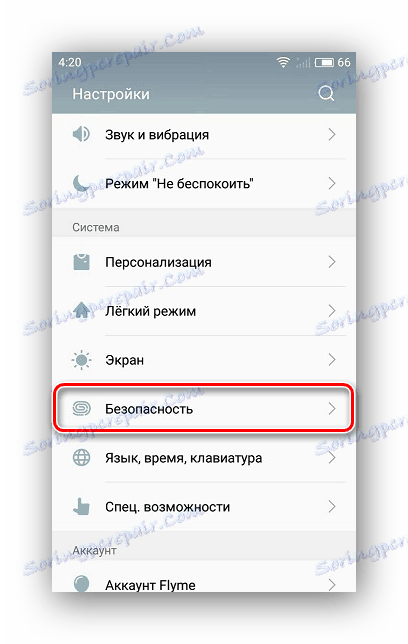
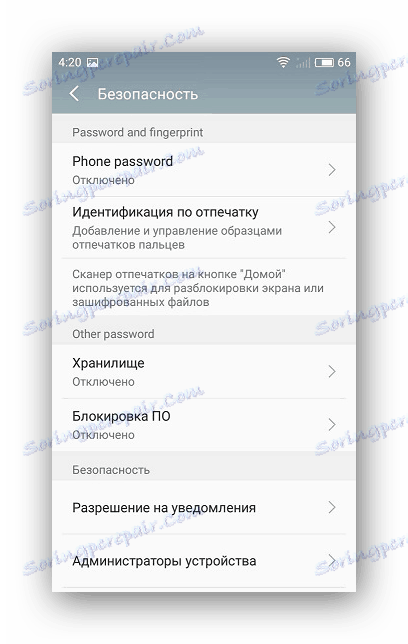
Крім цього зверніть увагу на вбудовану можливість блокування деяких додатків, наприклад, як в Kate Mobile .

В налаштуваннях є функція блокування, яка виключена за замовчуванням. Увімкніть її і встановіть пароль, щоб активувати захист при запуску. Загляньте в налаштування цікавить вас програмного забезпечення, можливо, там так само присутній схожа опція.
Спосіб 1: Захист
Зовсім небагато моделі смартфонів і планшетів надають користувачам можливість обмежити доступ до певного додатка без установки додаткового софта. Однак варто уважно вивчити розділ з настройками, раптом така функція встановлена на вашому девайсі. Давайте розглянемо її на прикладі кількох популярних прошивок:
Flyme
Прошивкою Flyme оснащені мобільні пристрої компанії Meizu. Тут потрібно перейти в розділ «Безпека», де користувачеві пропонують вибрати програми, для яких буде встановлений захист паролем.
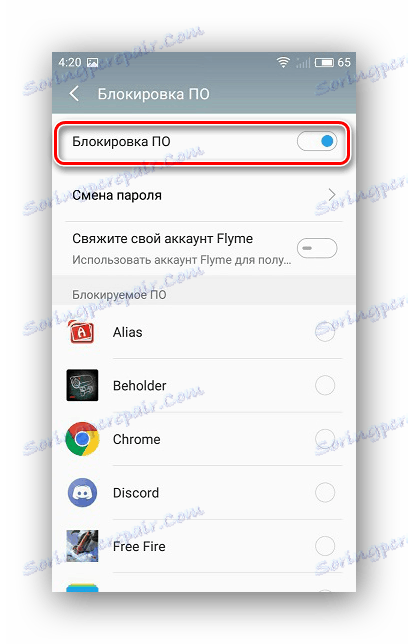
MIUI
Виробник Xiaomi встановлює на свої девайси прошивку MIUI. Володарям смартфонів і планшетів від цієї компанії буде потрібно перейти в меню налаштувань і вибрати «Замок додатків». Є функція пошуку, що допоможе знайти потрібну програму з сотні встановлених.
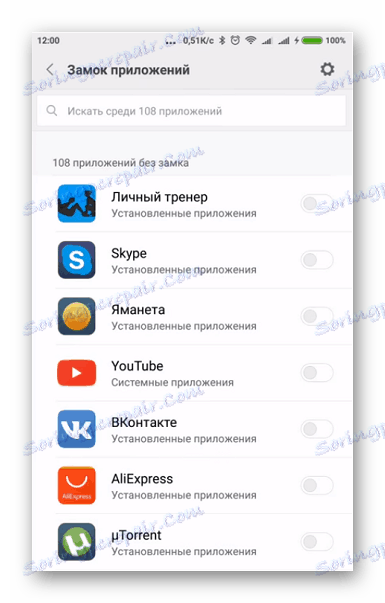
Zen UI
Asus розширили стандартну систему Android за допомогою установки прошивки Zen UI. Тут також присутня функція блокування софта. Розробники пропонують користувачам два варіанти захисту. Розширена включає в себе графічний пароль і визначення зломщика за допомогою фотографії. Базова розпорядженні тільки установкою цифрового пін-коду. 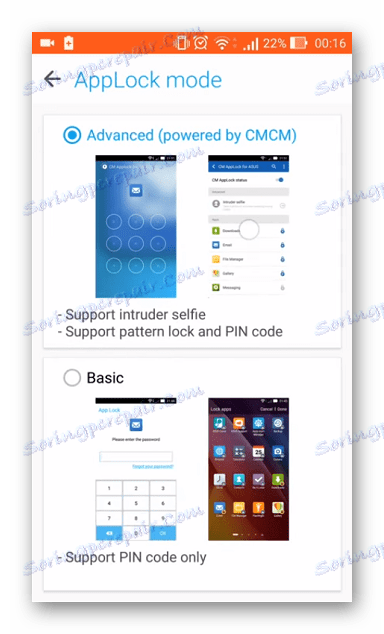
Існує ще безліч різних прошивок, проте розглядати їх все не має сенсу. Реалізовується функція блокування всюди майже однаково, потрібно тільки уважно вивчити розділ налаштувань. Даний спосіб - це все, чого можна досягти, використовуючи тільки вбудовані інструменти системи. Давайте перейдемо до установки сторонніх програм, що дозволяють встановити пароль на певний софт.
Спосіб 2: AppLock
AppLock поширюється безкоштовно, простий у використанні, навіть недосвідчений користувач розбереться з керуванням. Він підтримує установку додаткового захисту на будь-який додаток пристрої. Здійснюється цей процес дуже просто:
- перейдіть в Google Play Market і завантажте програму.
- Відразу вам буде запропоновано встановити графічний ключ. Використовуйте складну комбінацію, але таку, щоб не забути її самому.
- Далі варто ввести адресу електронної майже. На неї буде відправлений ключ відновлення доступу в разі втрати пароля. Залиште дане поле порожнім, якщо не хочете нічого заповнювати.
- Тепер перед вами відображається перелік програм, де ви можете заблокувати будь-яке з них.
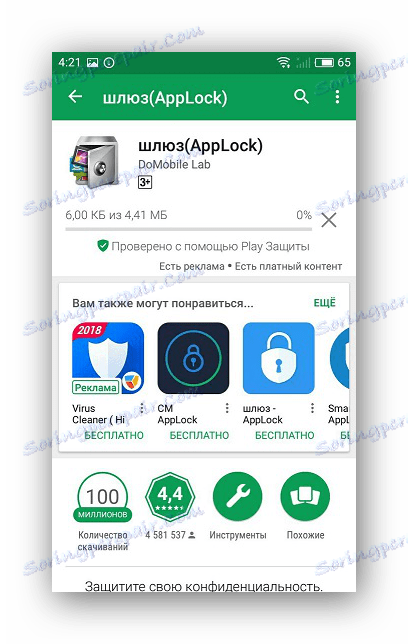
Завантажити AppLock з Play Market
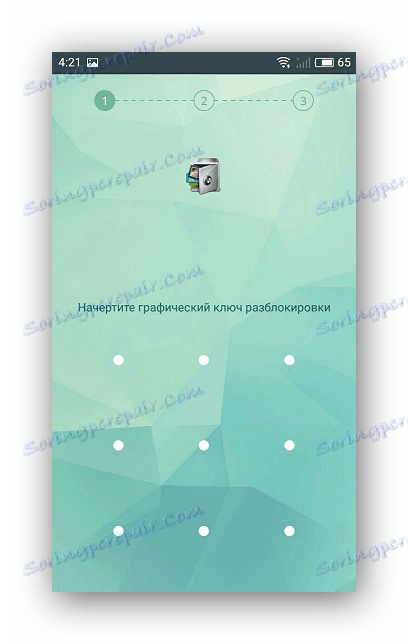
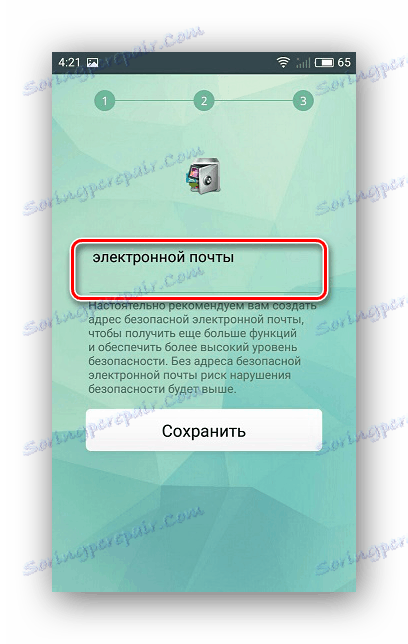
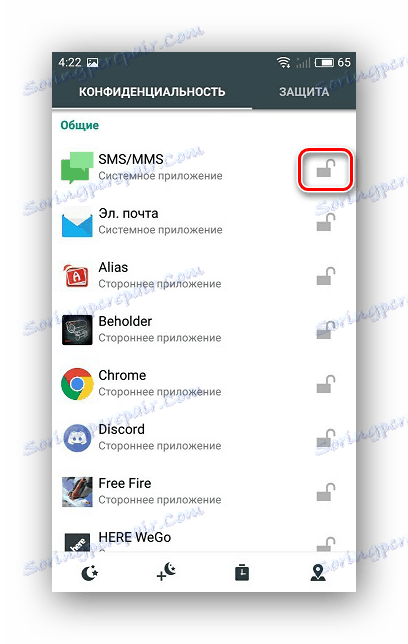
Мінусом цього способу є те, що за замовчуванням пароль не встановлюється на сам пристрій, тому інший користувач, просто видаливши AppLock, скине всі налаштування і встановлена захист пропаде.
Спосіб 3: CM Locker
CM Locker трохи схожий з представником з попереднього способу, однак тут є свій унікальний функціонал і деякі додаткові інструменти. Захист встановлюється наступним чином:
- Встановіть CM Locker з Google Play Market, запустіть його і виконайте прості вказівки всередині програми, щоб зробити попередню настройку.
- Далі буде проведена перевірка захисту, вам запропонують встановити власний пароль на екран блокування.
- Радимо вказати відповідь на один з контрольних питань, щоб у разі чого завжди був спосіб відновлення доступу до додатків.
- Далі залишається тільки відзначити заблоковані елементи.
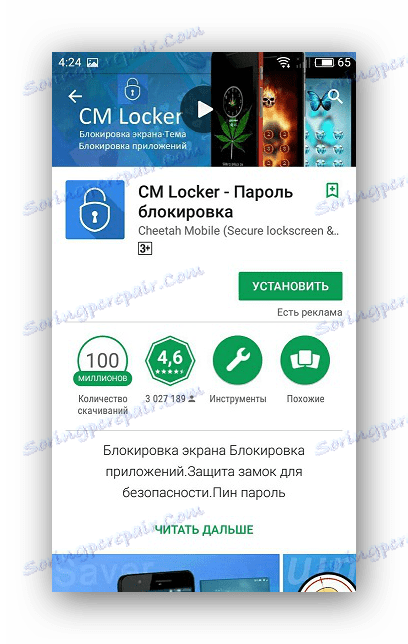
Завантажити CM Locker з Play Market
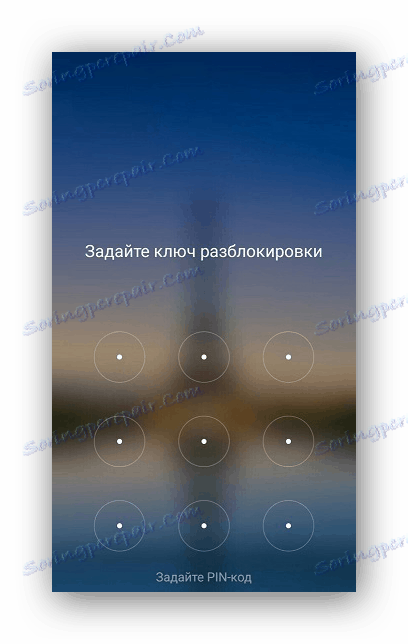
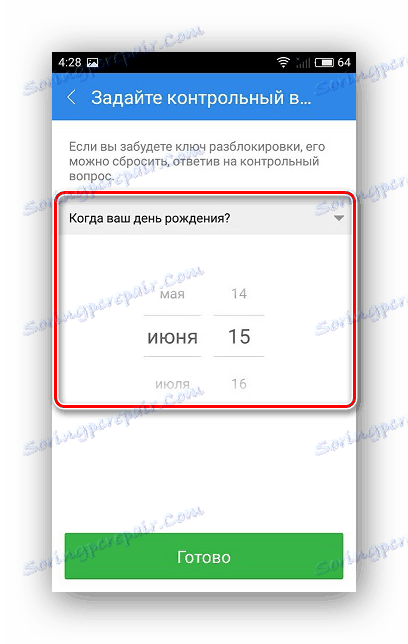
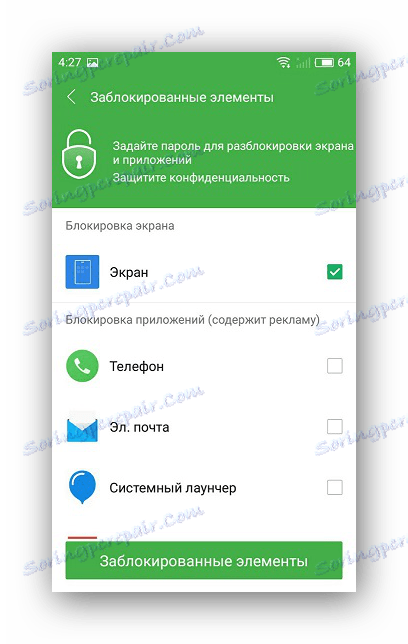
З додаткових функцій хочеться відзначити інструмент з очищення фонових додатків і налаштування відображення важливих повідомлень.
Читайте також: Захист додатків на Android
На цьому наша інструкція добігає кінця. Звичайно, сюди можна вписати ще десятки різних програм для захисту вашого пристрою, але всі вони практично не відрізняються один від одного і пропонують одне і те ж. Тому ми підібрали пару найпопулярніших і зручних представників подібного софта.